Excelで yyyymmdd 形式(8桁)の数値データを日付データに変換する際には、DATE, LEFT, MID, RIGHT 関数を使う方法がシンプルで効果的です。この形式では、最初の4桁が年、次の2桁が月、最後の2桁が日を表します。ただしExcelでは1900年以降の日付しか取り扱えないので注意してください。
数値データから日付への変換のための予備知識
例として、セル A1 に yyyymmdd 形式の数値データ(例:20210504)が入力されているとします。以下のステップに従って変換を行います。構造を研究しましょう。
- 年の取得:
- 最初の4桁が年を表します。LEFT関数を使用して年を4桁分取得します。
=LEFT(A1, 4)
- 月の取得:
- 次の2桁が月を表します。MID関数を使用して月を取得します。5文字目から2桁を取得します。
=MID(A1, 5, 2)
- 日の取得:
- 最後の2桁が日を表します。RIGHT関数を使用して日を2桁分取得します。
=RIGHT(A1, 2)
- 日付の組み立て:
- DATE関数を使用して、取得した年、月、日から日付を作成します。
=DATE(LEFT(A1, 4), MID(A1, 5, 2), RIGHT(A1, 2))
完成した式
以上のステップを組み合わせた完全な式は以下のようになります。
=DATE(LEFT(A1, 4), MID(A1, 5, 2), RIGHT(A1, 2))
=DATE(LEFT(yyyymmddデータ, 4), MID(yyyymmddデータ, 5, 2), RIGHT(yyyymmddデータ, 2))
もしくはLET関数を使用して、yyyymmddデータの指定を1度にすることも可能です(上の式も下の式も同じものです)。コピーペーストをして使用するならばこの式で簡単に管理できます。
=LET(data, yyyymmddデータ,DATE(LEFT(data, 4), MID(data, 5, 2), RIGHT(data, 2)))
=LET( data, yyyymmddデータ, DATE(LEFT(data, 4), MID(data, 5, 2), RIGHT(data, 2)) )
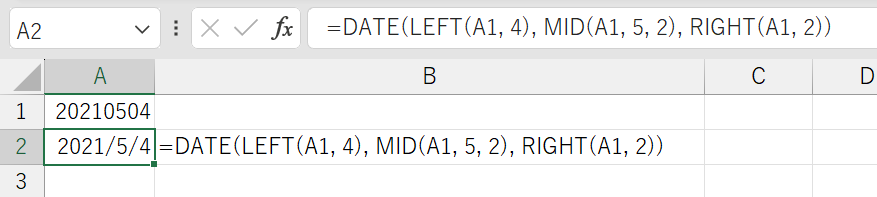
この式をセルに入力することで、yyyymmdd 形式の数値データが正確な日付データに変換されます。この方法は、日付に関連する計算や分析に非常に役立ちます。
注意点
- この方法は、データの形式が常に
yyyymmdd(西暦4桁+月2桁+日2桁)であることを前提としています。形式が異なる場合は、適切に関数の引数を調整する必要があります。
参考:6桁のyymmdd 形式の数値・文字データを日付データに変換する手順
yymmdd、6桁の場合は以下のページの情報を参照してください。

yymmdd 形式の数値・文字データを日付データに変換する
yymmdd形式の数値データを日付データへ変換するシンプルな方法Excelでデータを扱う際、特定の形式で入力された日付データを変換する必要があることがあります。ここでは、yymmdd形式(6桁の文字列型数値)の数値データを標準の日付データに...

コメント